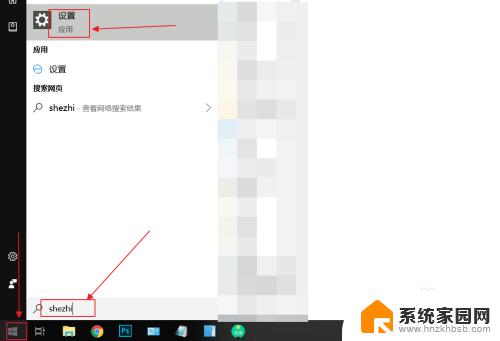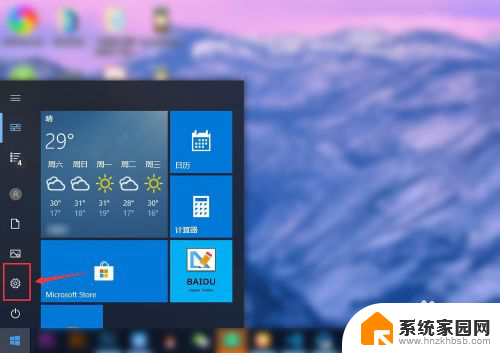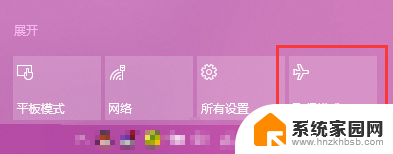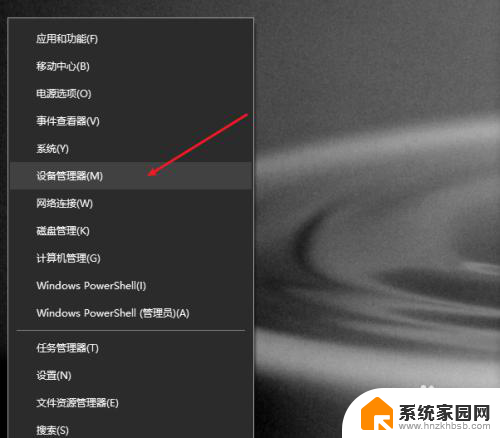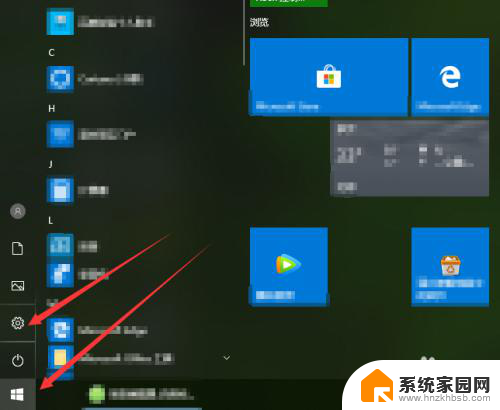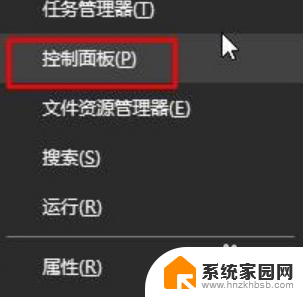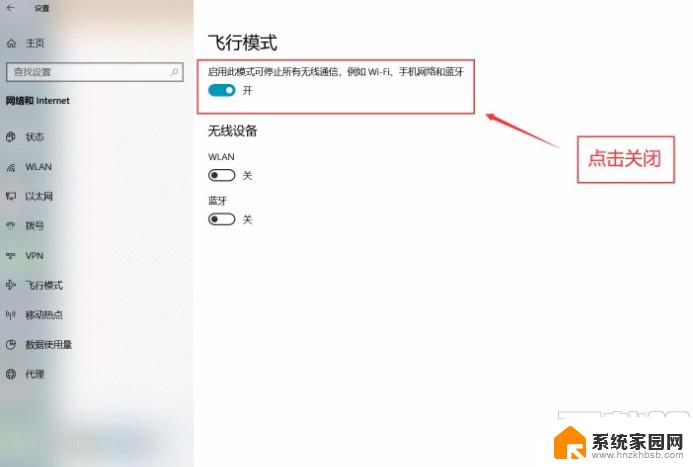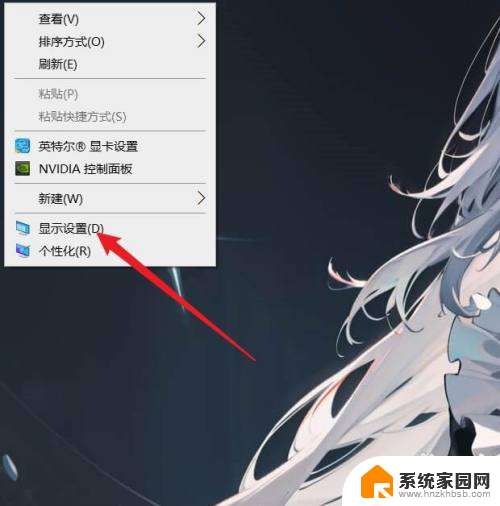win10声音独占模式什么意思 WIN10怎么关闭扬声器独占模式
更新时间:2023-12-18 08:51:00作者:yang
Win10声音独占模式是指在Windows 10操作系统中,某个应用程序独占了声音设备,其他应用程序无法同时使用扬声器,这种模式在某些情况下可能会给用户带来不便,比如在观看视频时无法同时听到其他应用程序的声音。许多用户希望知道如何关闭扬声器独占模式,以便能够同时享受多个应用程序的声音。下面将介绍一种简单的方法来关闭Win10的扬声器独占模式,让您的声音设备能够被多个应用程序共享。
方法如下:
1.我们先按下WIN+I键,弹出窗口点击选择“系统”;
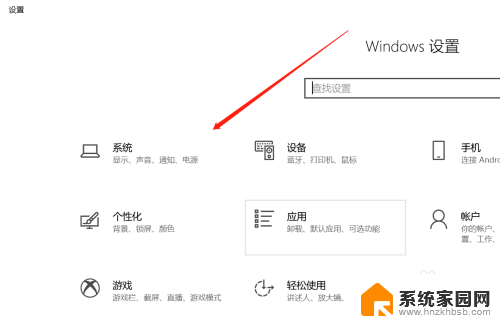
2.在系统列表中找到“声音”点击;
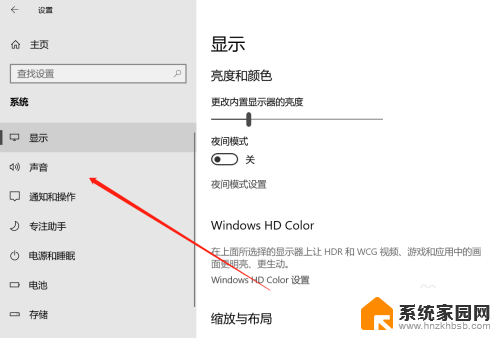
3.进入声音列表里,继续点击右侧的声音控制面板;
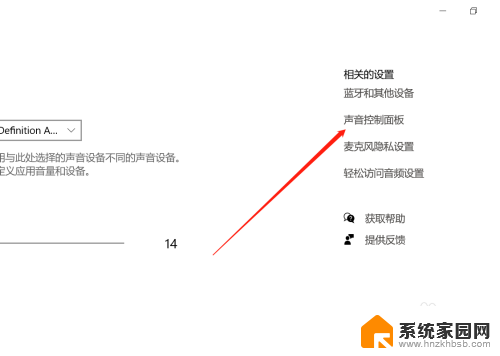
4.弹出窗口面板,点击菜单栏的“高级”;
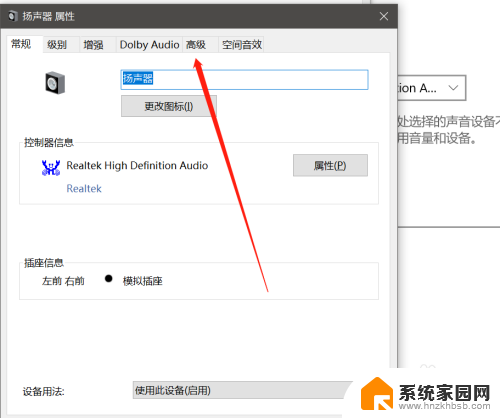
5.在高级列表页面,我们就能看到独占模式;
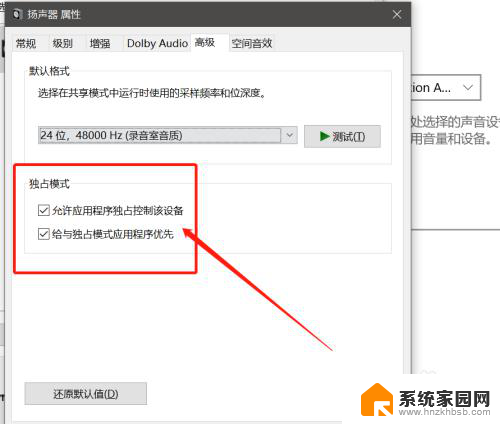
6.在独占模式下方,如果不想开启。我们把勾选去除,点击应用即可。
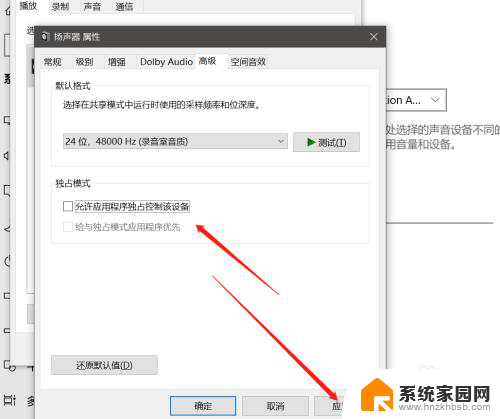
以上是win10声音独占模式的含义,如果你遇到了同样的情况,请参考小编的方法进行处理,希望这能对你有所帮助。